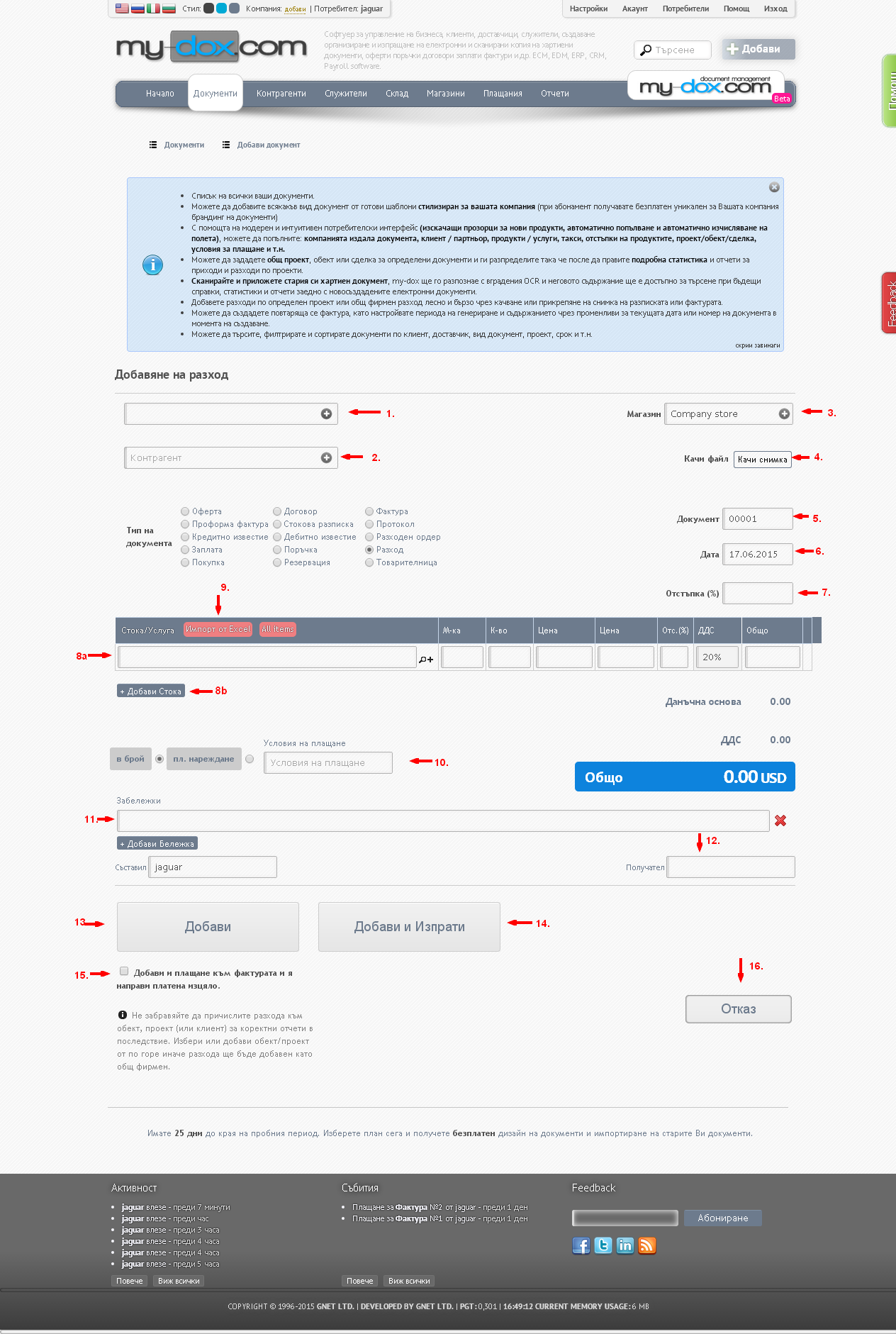Как да създам Разход?
След като влезете в Профила си в My-dox, от началния екран от Менюто вляво, изберете Добави разход(1).
или от горе-вдясно, изберете Бутон Добави(2) и след това Разход(3).
Ако имате непопълнени данни за фирмата си, ще ви се отвори Помощника /ако не сте го деактивириали/, който ще ви подкани да го направите.
Попълнете липсващите данни (като Адрес на фирмата, ДДС Ид.Н. (4)) и натиснете Продължи(5) (или Затворете(6) Помощника). Следвайте инструкциите на Помощника.
Когато Ви се отвори Страница Добавяне на разход,
Попълнете съответните полета, като ги изберете от падащо меню (като Доставчик(1), Контрагент(2), Магазин(3). Може да добавите и снимка от Качи файл. (Натиснете бутона Качи снимка(4))) или ги въведете (като Документ(номер)(5), Дата(6), Отстъпка(7), Условия на плащане(10), Забележки(11), Получател(12))
Въведете Информацията и за съответния продукт(8a).
Може да добавите повече от 1 стока/разход от Бутона Добави стока(8b) (или да Импортирате от файл на Excel(9)).
След попълване на всички полета, имате възможност да Добавите разхода от бутон Добави(13),
а от Бутона Добави и изпрати(14), освен да добавите може и да изпратите съответния документ на вашия Контрагент.
Имате възможност да добавите и Плащане към фактурата, като я направите изцяло платена(15), като изберете съответното поле под Бутон Добави.
Ако не желаете да добавите Разхода, изберете Откажи(16).